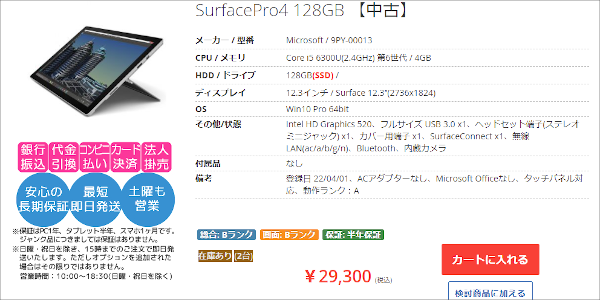iPhone を使って、Windowsパソコンを リモート操作 してみました
便利なアプリが大好きなオッサンLABO(@ossan_labo)のオッサンです
どこにいてもネットさえあれば、リモートで仕事ができる時代ですが・・・
手持ちのiPhoneだけでは、さすがに仕事を完結できません
やっぱり仕事をするなら、パソコンが必要だと思うんですが・・・
でもパソコンがリモート操作できれば、iPhoneだけで仕事が出来るかも?
ということで今回のお話しは・・・
というお話しです
リモート操作
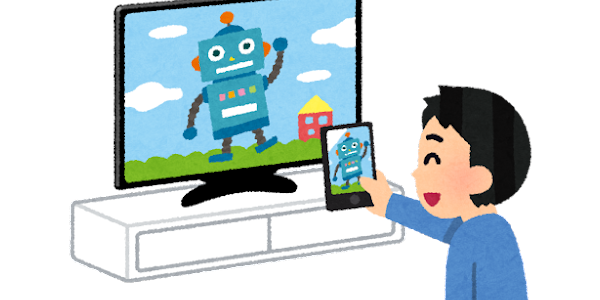
リモート操作 って、文字だけで意味は解ると思いますが・・・
手元にあるデバイスから、別の場所にあるパソコンを操作する方法です
もしiPhoneで、自宅や会社のパソコンをリモート操作できれば・・・
- パソコン専用ソフトがiPhoneで使える
- パソコンに保存したデータがiPhoneで見れる
パソコンが無くても、“iPhoneだけで仕事できる”と思いませんか?
そんな便利な方法を実現できるのが、リモート操作アプリです

リモート操作 アプリは沢山ある

iPhoneから、離れたパソコンを操作するって簡単に出来るんですか?
リモート操作なんて、複雑そうで素人は設定できないと思いますが・・・
今はリモート操作アプリが沢山あるから、簡単に利用できますよ
そんな リモート操作アプリですが・・・
- Chrome リモート デスクトップ
- Microsoft リモート デスクトップ
- TeamViewer: Remote Control
- LogMeIn
今回は有名なリモート操作アプリ、4つを紹介したいと思います
Chrome リモート デスクトップ
まずGoogleが提供している、Chromeリモートデスクトップです
Chromeの拡張機能の一つで、ChromeアプリとGoogleアカウントで・・・
複雑な設定無しで、誰でも簡単にリモート操作出来るのが特徴です
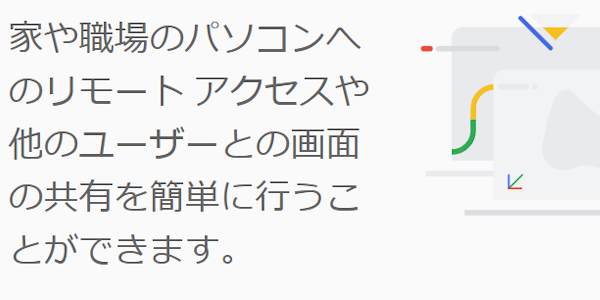
セキュリティは、Goole アカウントと12桁のPINコードで保護できるし・・・
操作性も良いので、リモート操作初心者もすぐに使いこなせます
これだけ便利で機能豊富なのに、完全に無料なので・・・
“リモート操作”と思ったら、Chromeリモートデスクトップです
Microsoft リモート デスクトップ
Microsoft が提供するリモート操作アプリは・・・
Windowsとの相性が良くて、セキュリティ面で信頼が高いのが特徴です
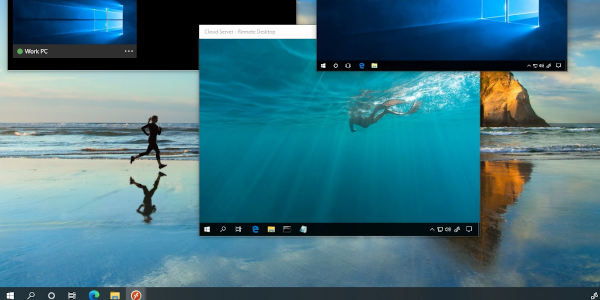
Windows10 以降のPro エディションであれば、標準装備のアプリなので・・・
Windowsユーザーであれば、気軽に使い始めることが出来ますね
Chromeリモートデスクトップ と同じで、無料で使えますが・・・
HOMEエディションでは、使用することが出来ないのが残念です
TeamViewer
個人から企業まで幅広く使える、リモート操作アプリが TeamViewer です
Chrome リモート デスクトップやMicrosoft リモート デスクトップは・・・
自分のアカウントを使うので、どうしても個人利用がメインになります
でもTeamViewerは、専用 IDとPASSでリモート操作が出来るので・・・
自分以外の人のパソコンも簡単に操作できるのが特徴です
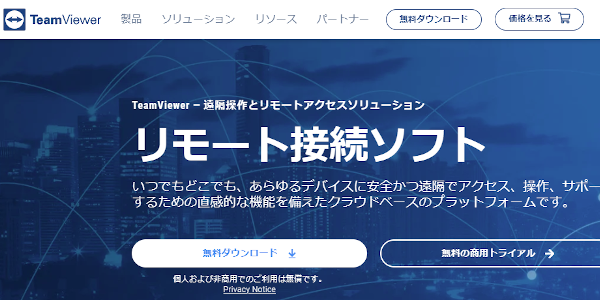
さらにQuickSupport機能など、TeamViewerは多機能なので・・・
プライベートでも仕事でも、リモート操作を活用したい人にはオススメです
LogMeIn
複数のパソコンをリモート操作できて、企業向けなのがLogMeInで・・・
パソコン トラブルなど、サポートの時によく使われています
大きなファイルの受け渡しや、リモート操作中のパソコン データを・・・
手元のプリンターで印刷できるなど、非常に高機能なのが特徴です
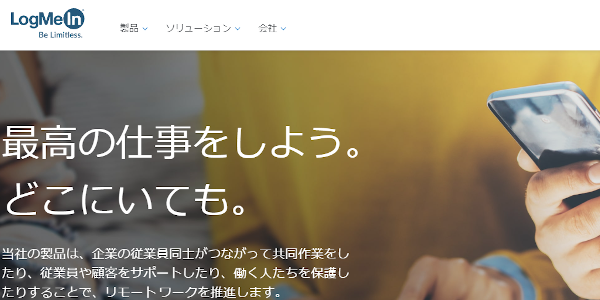
非常に高機能なLogMeInですが、有料プランのみなので企業向けアプリですね
LogMeIn 詳しく見る
リモート操作アプリ 使ってみる

今回は、自宅や会社の自分のパソコンを操作しただけなので・・・
無料で簡単な、Chrome リモートデスクトップを利用してみました
Googleアカウントがあれば、たった “3 STEP” で使えます
- iPhoneとパソコンにアプリをインストールする
- リモートデスクトップを設定(アカウント入力)する
- リモートデスクトップでパソコンを操作する
詳しい方法は、以前の記事で紹介しているので参考にしてください

リモート操作してみた結果
Chrome リモートデスクトップの設定は、非常に簡単で・・・
5分程度の設定で、iPhoneでリモート操作が出来るようになりました
使用したiPhoneは、2017年9月に発売されたiPhone8でしたが・・・
普通に外出先から、自宅のパソコンを操作することが出来ました
ということでリモート操作を使ってみて、気が付いた点を紹介します

専用ソフトが使える
一番便利と思ったのが、iPhoneでパソコン専用ソフトが使えること
オッサンLABOは、GIMPという画像編集ソフトを使っていますが・・・
iPhoneでGIMPが使えたのは、かなり新鮮で便利でした

ソフト パソコン上で動いているので、iPhoneのスペックは関係ナシ・・・
通信速度さえ快適であれば、普通に画像編集ができました
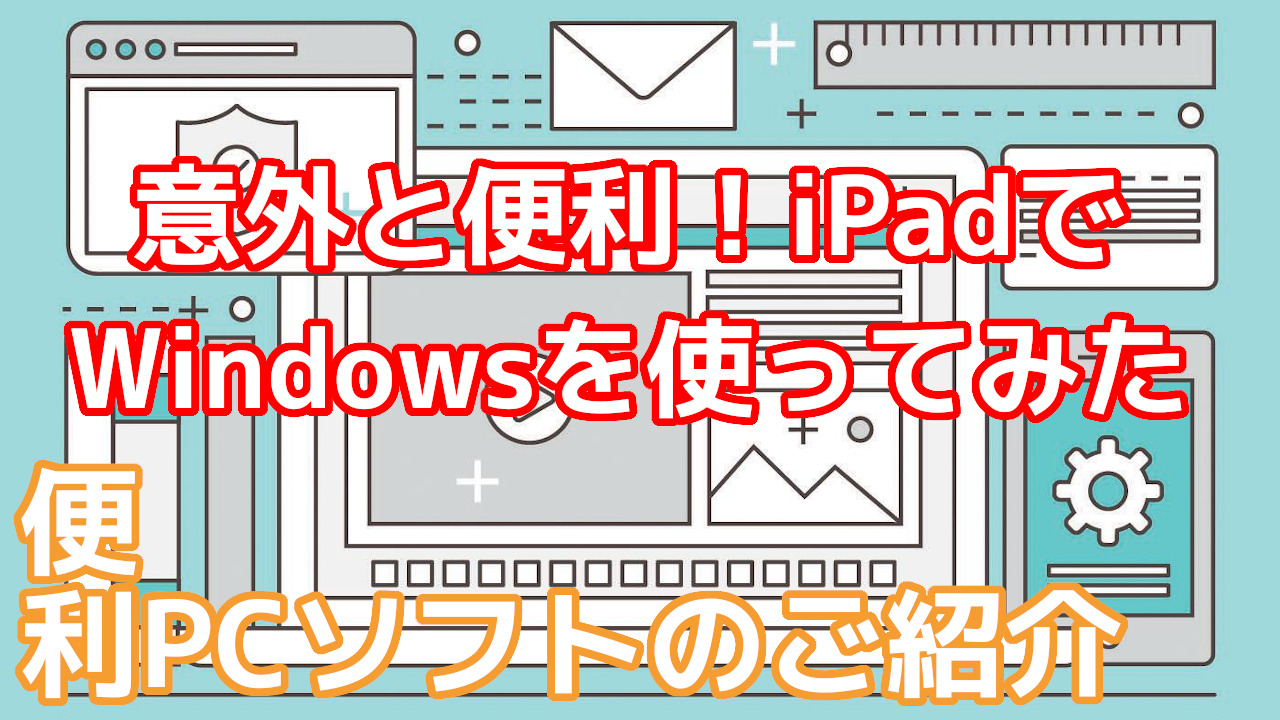
快適な通信が条件
リモート操作 アプリを快適に使うため、重要な通信速度ですが・・・
通信速度が20Mbpsくらい出ていれば、動画も問題無く見れました
リモート操作で再生した動画でも、ちゃんとiPhoneから音声も出るんです
ただ1~9Mbpsという、通信速度が悪い環境では・・・
動画はもちろんですが、マウスもカクついて快適に使えませんでした
リモート操作 アプリを快適に使うためには、通信速度が重要ということです

データ移動はクラウドが必要
リモート操作で作成したデータは、パソコン上に保存されます
だからデータが手元に必要な場合は、DropBoxやダウンロードなど・・・
データをiPhoneと共有するのに、工夫が必要になります
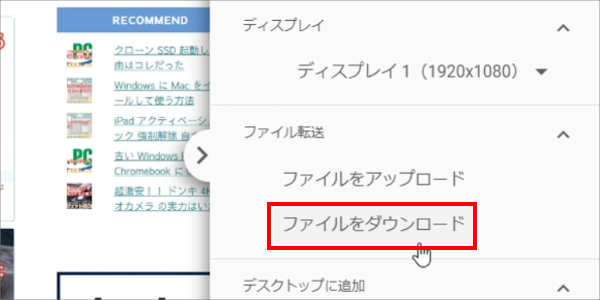
作成したデータが、すぐ手元で確認できないのは不便でしたね

画面が小さいのは致命的な弱点
通信速度さえ快適なら、安定して使えるリモート操作 アプリですが・・・
致命的な弱点は、パソコンを操作するにはiPhoneは画面が小さいことです
ピンチアウトして表示を大きくできますが、長時間の作業には向いていません

入力の時もキーボードが表示されると、ほとんど画面が見えなくなります
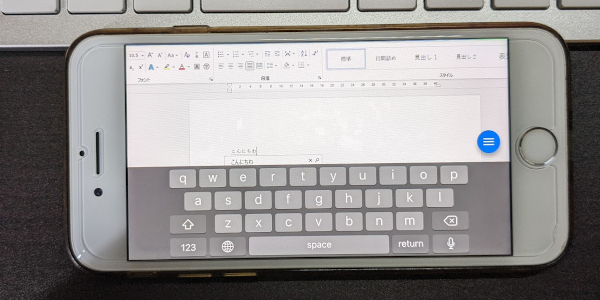
Bluetooth キーボードがあれば、入力はスムーズにできますが・・・
それならモバイルパソコンを持ち歩いているのと変わりありませんよね

安いモバイル パソコンが買えるお店
iPhoneで、自宅や会社のパソコンをリモート操作する方法・・・
良いアイデアと思いましたが “快適” と言うまでにはいきませんでした
キーボードやモニターとかあれば、快適になるかもしれませんが・・・
それなら2万円くらいで買える、中古Surface Proを買った方が良いかも

中古Surface Proが2万円ですか!?どこで買えるんですか?
オススメは、Be-Stock!みたいにネットで購入できる中古パソコン ショップですね
- 程度の良いSurface Proが沢山扱っている
- 出荷前にメンテナンスをしてくれるので安心
- ショップ保証が付いているのでトラブルも安心
Be-Stock!なら在庫も豊富で、2万円台で購入できるSurface Proが沢山ありました
評判も上々なので、気になる人は一度覗いてみてはいかがでしょうか?
家での仕事用PCが死にかけているから、中古の安い Thinkpad を探しているけど、Be-Stock すごい。
— Connie (@Slash_01) July 1, 2018
iPhoneからパソコンを操作してみた

今回 iPhoneから、自宅や会社のパソコンをリモート操作してみました
操作は出来ますが、やはりiPhoneだけで仕事をするのは難しく・・・
本格的に外出先で仕事をするなら、モバイルパソコンの方がイイですね
簡単な入力作業が必要だったり、保存データを取り出したい時など・・・
緊急時の対策として、リモート操作 アプリを使うのはアリだと思います
このオッサンLABOのブログでは、古いMacの使い道などを考えています
また処分せずに、古いパソコンの活用方法なども紹介しています
今後ともオッサンLABOブログをよろしくお願いいたします!